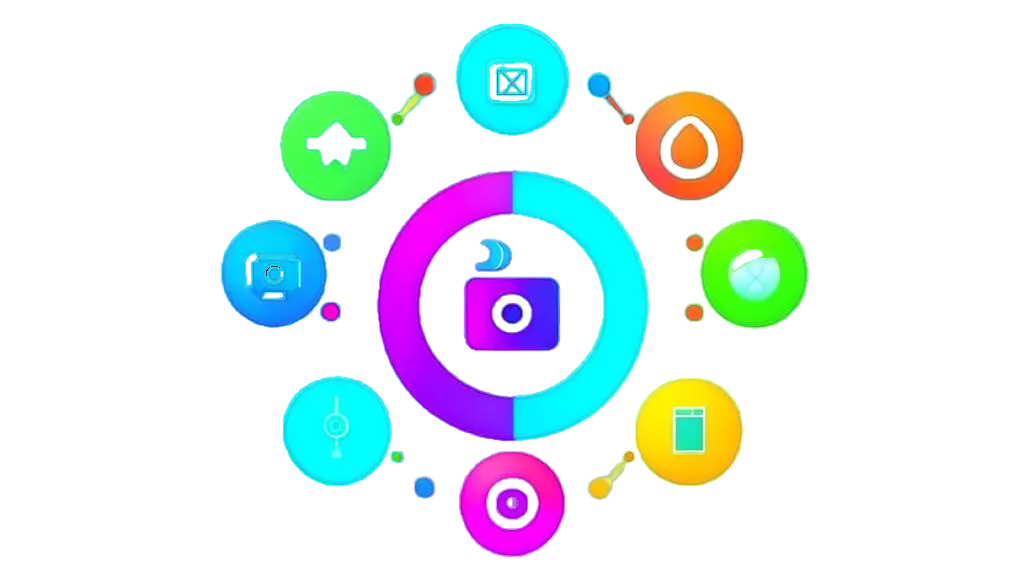В последние годы видеоконтент правит социальными сетями. Он намного информативнее и интереснее, поэтому вполне естественно желание делиться такими материалами с друзьями, коллегами и знакомыми на таких ресурсах, как, ВКонтакте. В связи с этим рождается логичный вопрос: как отправить видео в ВК с компьютера в личку? Предлагаем разобраться.
В последние годы видеоконтент правит социальными сетями. Он намного информативнее и интереснее, поэтому вполне естественно желание делиться такими материалами с друзьями, коллегами и знакомыми на таких ресурсах, как, ВКонтакте. В связи с этим рождается логичный вопрос: как отправить видео в ВК с компьютера в личку? Предлагаем разобраться.
Видео:Как отправить видео Вконтакте со своего компьютераСкачать
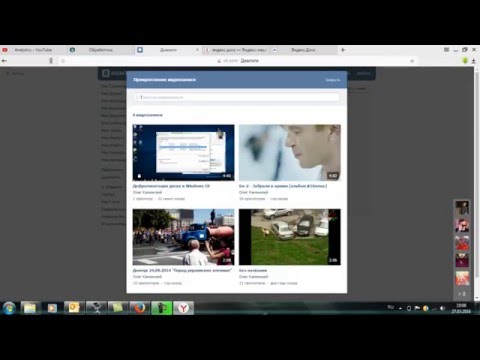
Вариант №1: Загрузка в видеозаписи
Соцсеть ВКонтакте предлагает удобную возможность загружать пользовательские видеозаписи, которые на данный момент имеются у вас на жестком диске ПК или другого устройства. Самый очевидный вариант – загрузка в «Видео» и последующая вставка в письмо. Рассмотрим по шагам:
- Загружаем ролик. Для этого переходим в раздел «Видео» в навигационном меню:
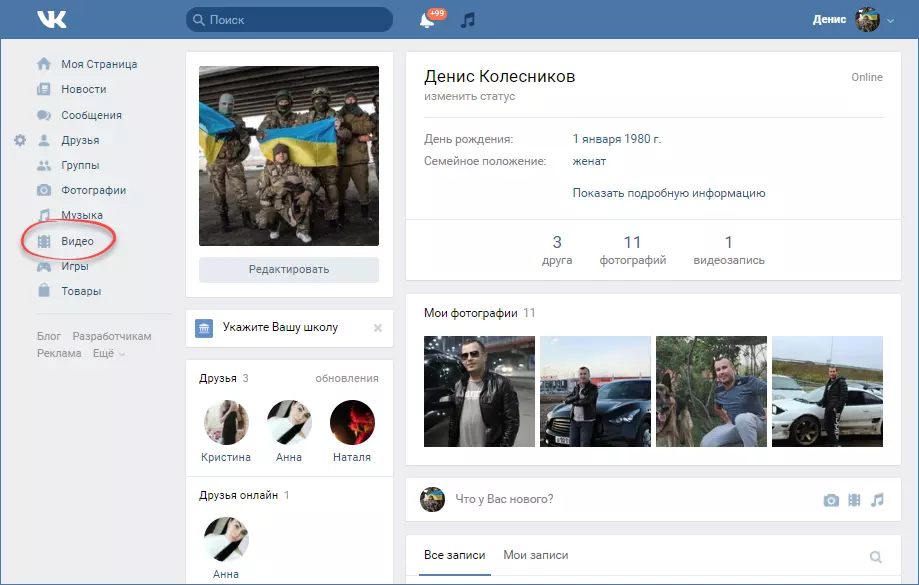
- Тут пользователю в новой версии предлагается добавить видео:
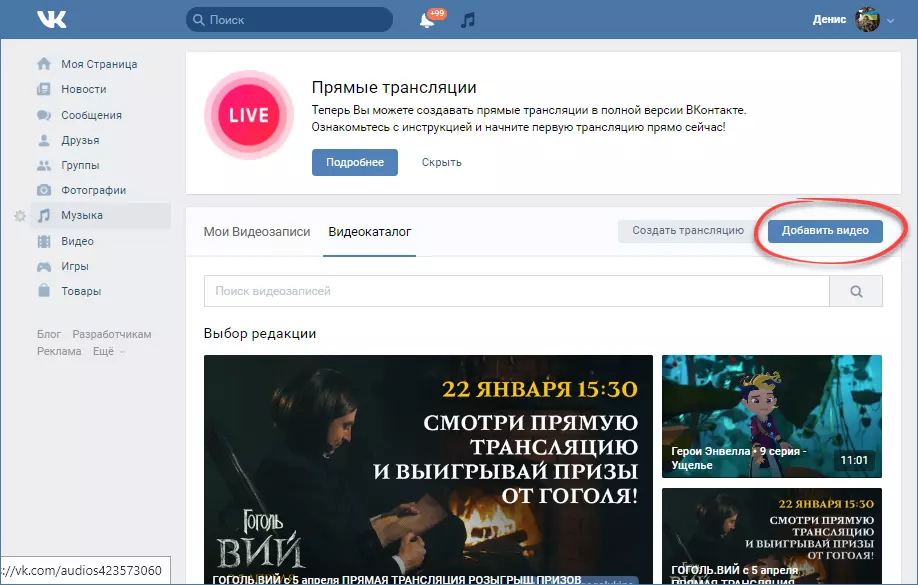
- Кликаем по кнопке и выбираем файл, который содержит ваш компьютер или ноутбук. То же можно сделать и с телефона:
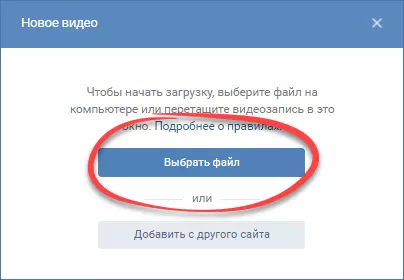
- Определяемся с файлом, который следует загрузить:
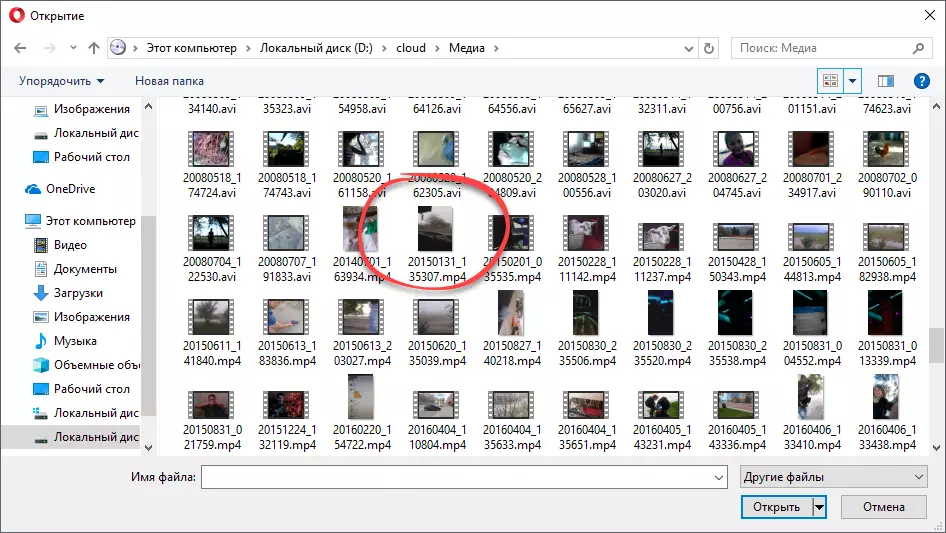
- Осталось только дождаться момента, пока ролик полностью «зальется» на сервер социальной сети:
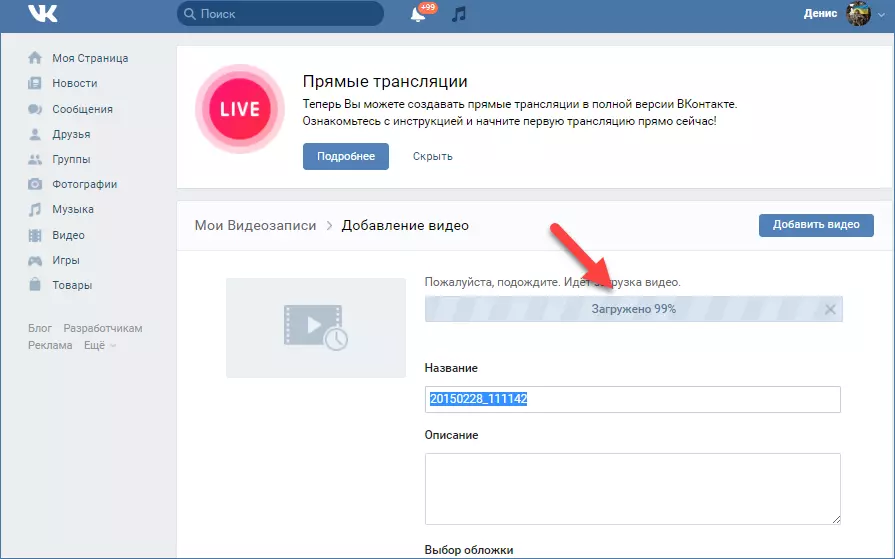
Важное примечание: вы можете дать своему видео собственное название, рассказать о том, что происходит в кадре, указать настройки приватности, а также сделать обложку и опубликовать к себе в профиль.
- Завершается все нажатием на кнопку «Готово». Считайте, что 50% работы мы уже выполнили:
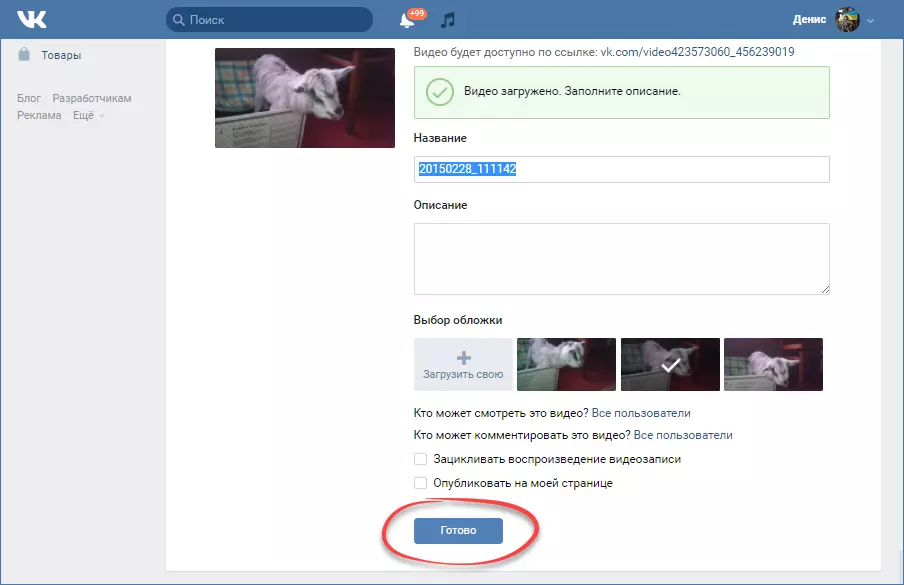
- Открываем переписку с нужным пользователем. При наведении на скрепку выбираем пункт «Видеозапись»:
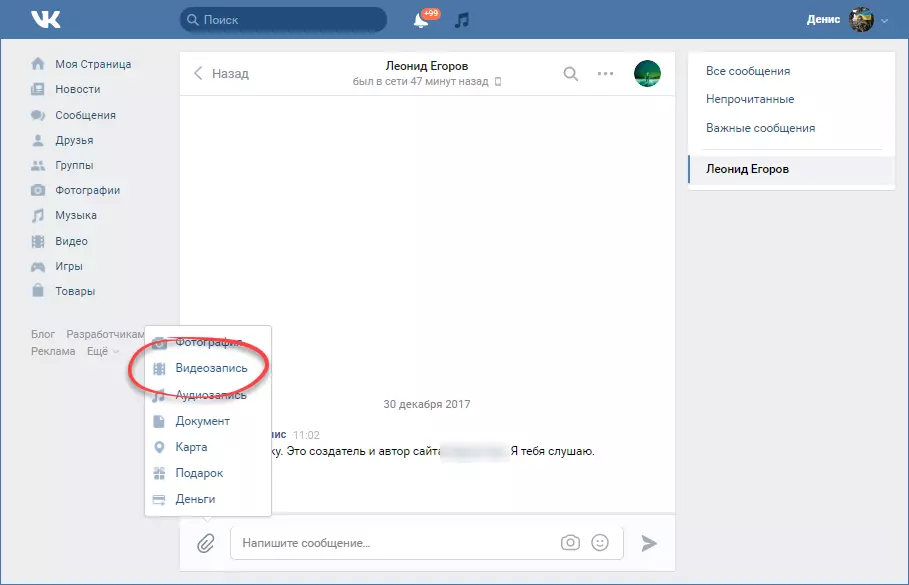
- Нам предложат выбрать тот файл, который мы загрузили:
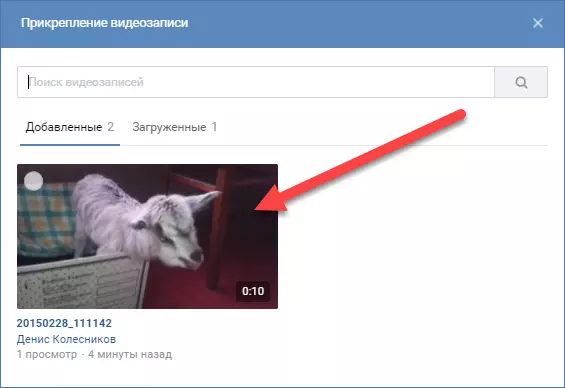
- Он окажется прикрепленным, и ролик уже можно отправлять.
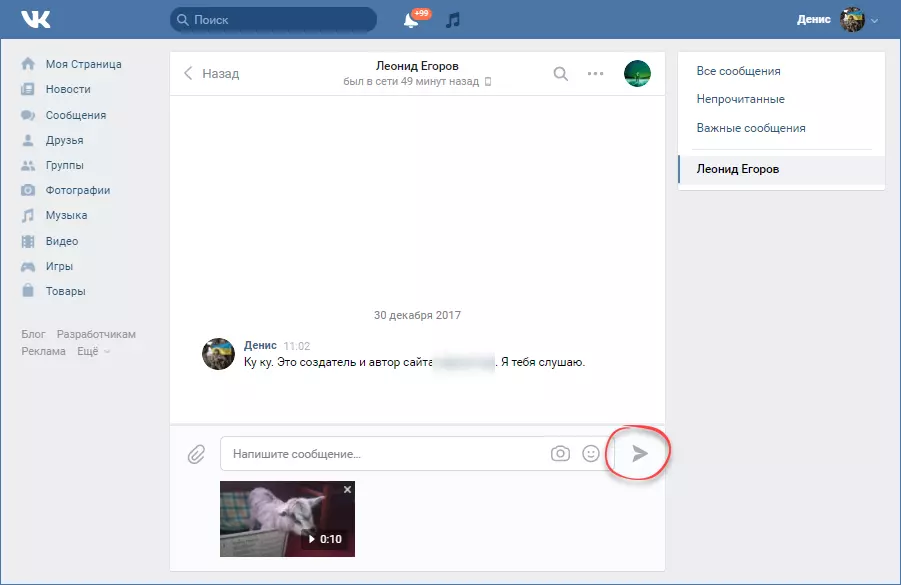
В результате просмотреть контент можно будет прямо в диалоге без загрузок и переходов на другие сервисы. Более того, вы можете в любой момент пересылать материал другим людям на сайте, экономя свое время.
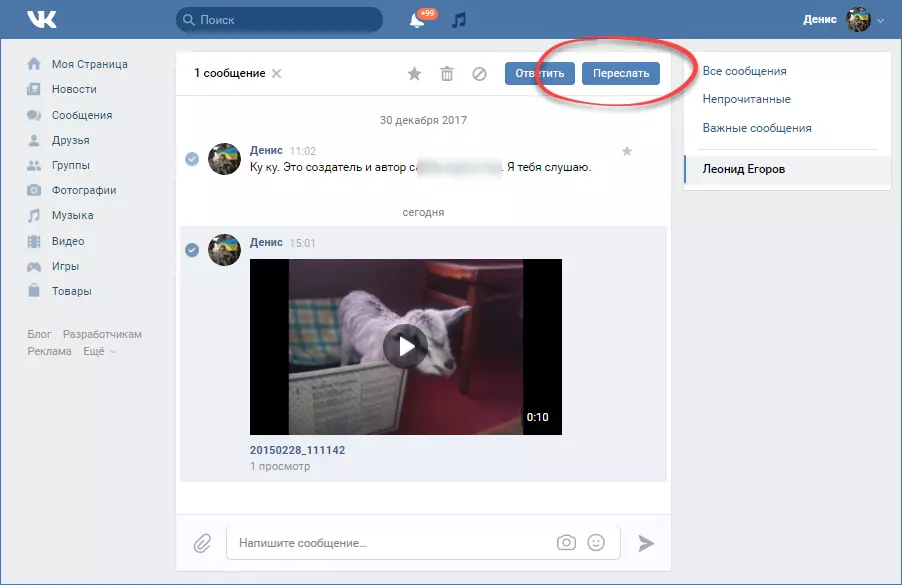
Видео:Как скачать видео из ВКОНТАКТЕ из личных сообщений. Проверенный способСкачать

Вариант №2: отправка документом
Сайт предоставляет возможность переслать документ, не добавляя его на страничку, при условии, что он не много весит: материалы более 200 МБ загружены не будут. Для этого:
- Перейдите в личные сообщения. Найдите интересующий вас контакт, которому вы и хотите отправить ролик. Наведите мышкой на скрепку (если вы делаете это с ПК) и выберите пункт «Документ», отметив файл, который интересует для отправки в личку.
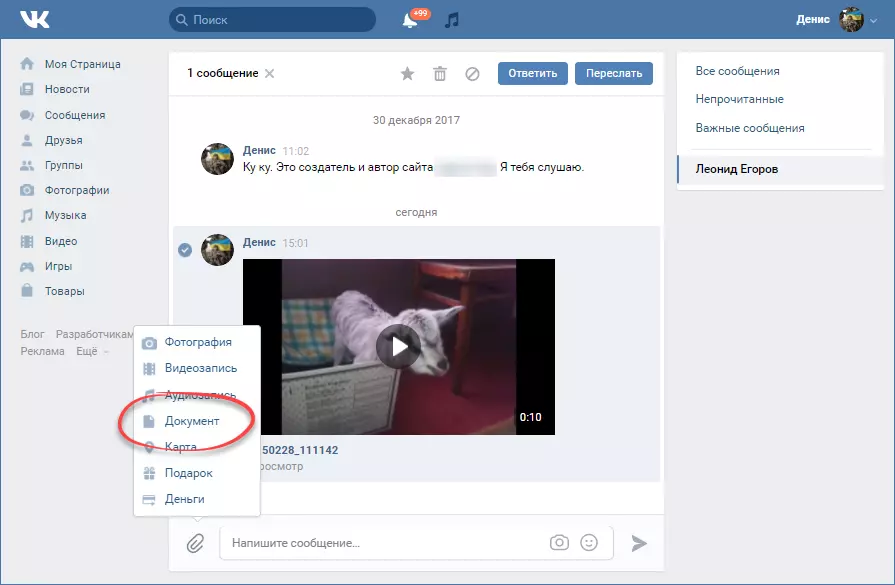
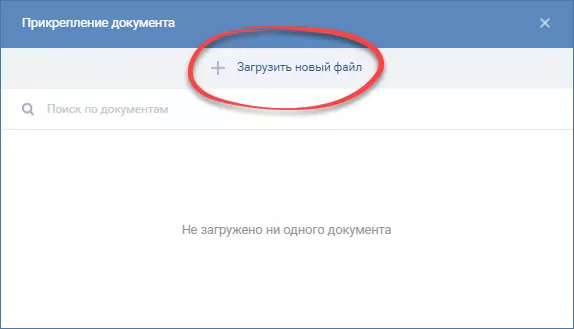
- После загрузки он будет выглядеть следующим образом.
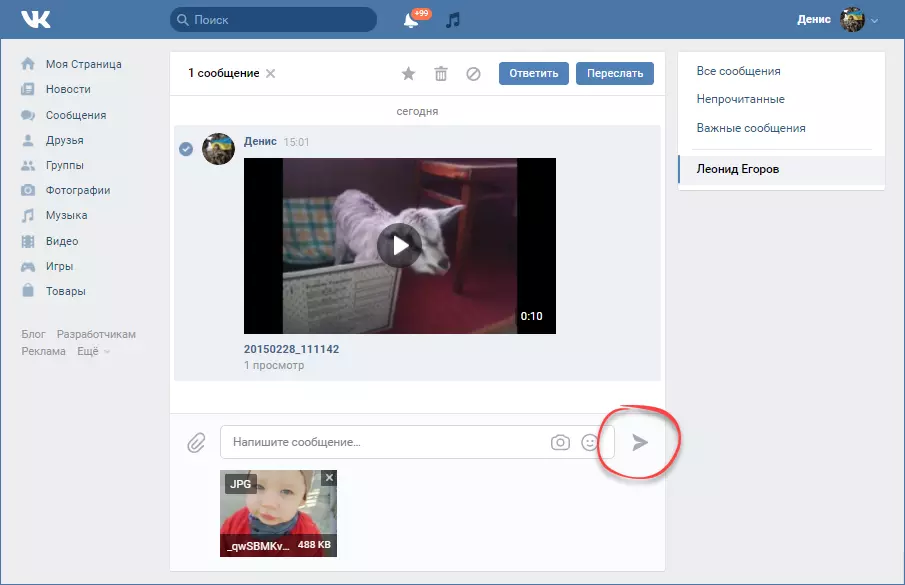
Другой пользователь получит СМС и, чтобы просмотреть, должен будет скачать видео. Не загружая его, посмотреть не получится.
Видео:Как отправить видео Вконтакте со своего компьютераСкачать
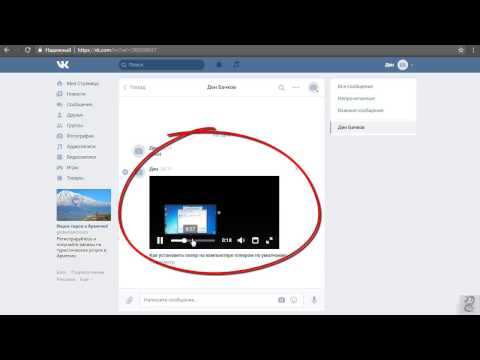
Вариант №3: загрузка с видеохостингов
Хотя статья рассказывает о том, как отправлять видео с компьютера, но все-таки стоит осветить возможности отправки роликов и с сайтов, например, с YouTube. Здесь все еще проще, чем в предыдущих 2-х пунктах:
- Находим на Ютуб нужный ролик. Неважно, сколько он будет весить, так как загружать его на диск нет необходимости. Нажимаем на «поделиться» и копируем ссылку:
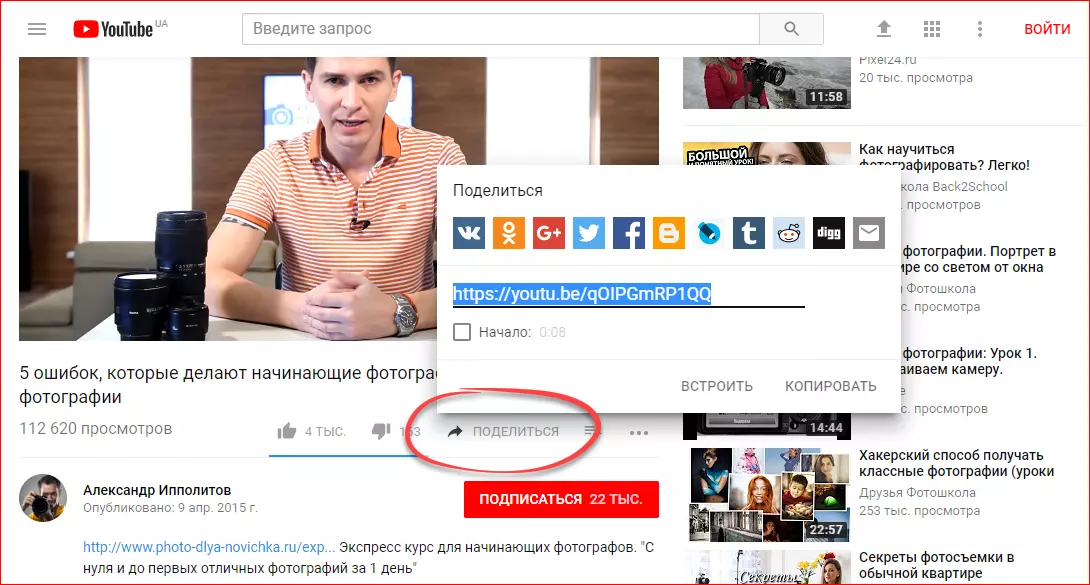
- В само сообщение достаточно просто вставить скопированную ссылку и оно (видео) само подгрузится:

После отправки, просмотр ролика с айфона, телефонов других марок, ПК, ноутбука и других гаджетов любого размера доступен также «внутри» сообщений без скачиваний.
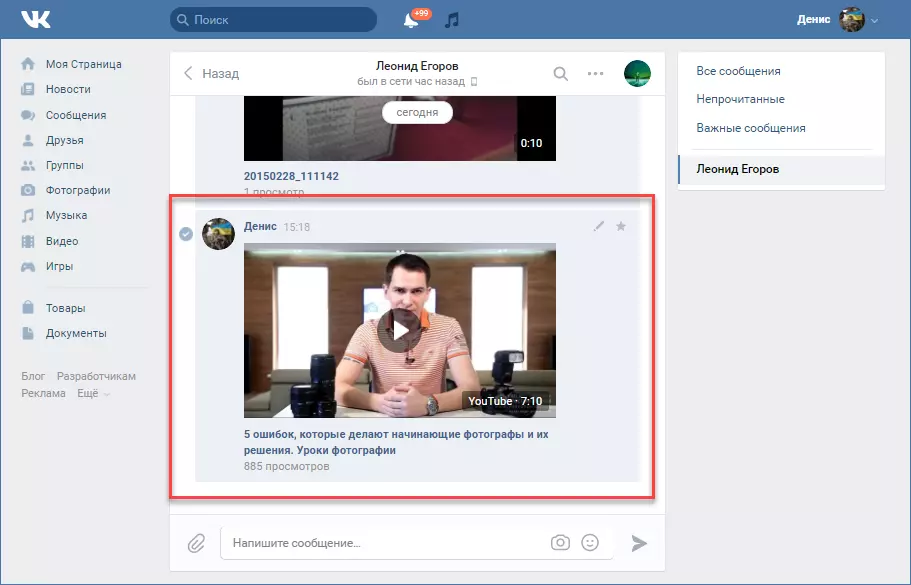
Это же относится и к материалам с других видеохостингов. Не требуется никаких программ и прочих приспособлений – все делается в пару кликов.
Видео:КАК ОТПРАВИТЬ ДОКУМЕНТ ВКОНТАКТЕСкачать

Подводя итоги
Надеемся, теперь вы точно знаете, как действовать, если нужно отправить в «личку» видеоролики, и наша помощь оказалась полезной.
Видео:Как загрузить видео в социальную сеть ВКонтакте с компьютераСкачать

Видеоинструкция
Также рекомендуем ознакомиться с видео, посвященным данной тематике.
https://youtu.be/D_XMIFEhYyo
💥 Видео
Как Скачать Видео из ВКонтакте. Самый Быстрый и Легкий Способ. 2022Скачать

Как отправить видео или фото в ВК в сообщенииСкачать
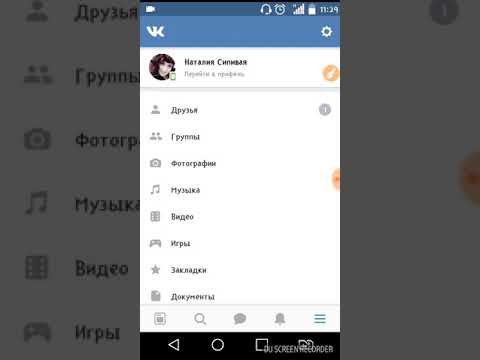
Как Загрузить Видео в ВК на Страницу или Свою стену в 2023 годуСкачать

Как загрузить видео в ВК с компьютера и с сайта. Видео ВконтактеСкачать

Как отправить видео и фото в сообщении ВКонтактеСкачать

Как отправить другу видео в ВКонтакте с телефона?Скачать

Как выложить видео- Stories Vk с компьютера и вставить в него ссылку для перехода.Скачать

Как написать в ВК если ЗАКРЫТА ЛИЧКА? 🔒 4 СПОСОБА!Скачать

Как Скачать Видео из ВКонтакте без программ через код элемента! Самый Быстрый и Легкий Способ 2023Скачать

Как с галереи отправить фото или видео в вкСкачать
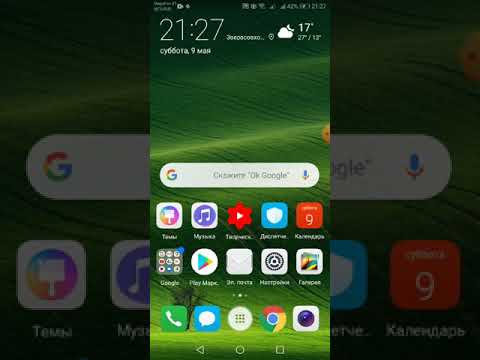
Как ВКонтакте отправить видео другу?Скачать

Как загрузить видео в ВК. Пошаговая загрузка видео ВКонтакте с компьютера!Скачать

Как загрузить ВИДЕО в историю вконтакте | Обучающее видео | Илья ЛебедкинСкачать

Как написать в Вк если Закрыта Личка или если Ты в Чс | (2023)Скачать

Как скачать видео из ВКонтакте не используя сторонние сервисыСкачать